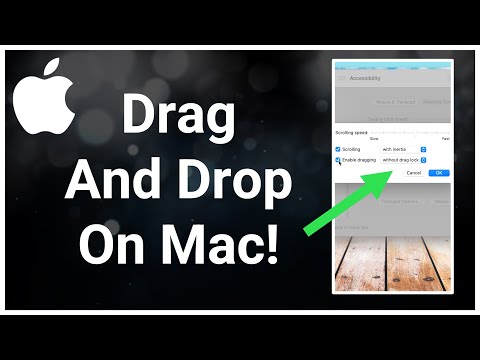Artikel wikiHow ini akan mengajarkan kepada Anda cara mengaktifkan ekstensi draf WebGL di Google Chrome untuk desktop atau perangkat seluler.
Langkah

Langkah 1. Buka Google Chrome
Ini memiliki ikon bulat merah, biru, kuning, dan hijau.
- Di perangkat seluler, Anda biasanya akan menemukannya di layar beranda atau di laci aplikasi (Android).
- Di komputer, Anda akan menemukannya di menu Windows/Start (PC) atau folder Applications (Mac).

Langkah 2. Ketik chrome://flags/ ke dalam bilah alamat
Itu ada di bagian atas layar.

Langkah 3. Tekan Enter atau Kembali. Ini membuka daftar opsi Chrome.
Jika Anda menggunakan perangkat seluler, Anda mungkin melihat tanda centang di sudut kanan bawah keyboard alih-alih tombol Enter atau Return-tekan itu

Langkah 4. Gulir ke bawah ke Ekstensi Draf WebGL
Ini sekitar setengah halaman.

Langkah 5. Klik Aktifkan
Ini adalah tautan tepat di bawah "Ekstensi Draf WebGL."

Langkah 6. Klik atau ketuk Luncurkan Ulang Sekarang
Tombol biru ini berada di pojok kiri bawah layar. Setelah browser diluncurkan kembali, aplikasi web Anda akan dapat menggunakan ekstensi WebGL.